Hai Sahabat Blogger..
Gimana kabarnya niee,, udah lama ya rasanya absen posting...
Nah...Kalau kemarin saya hanya berbagi ilmu dengan Mata Kuliah Database, maka kali ini saya mau berbagi lagi dengan Mata Kuliah Baru saya di Smester 6 ini yaitu Pemrograman Mobile..
Lebih spesifik lagi, saya akan membahas toturial pembuatan Aplikasi sederhana seperti helloword dengan menggunakan Eclipse..
Semoga Bermanfaat..
Toturial
Pembuatan Aplikasi HelloWord menggunakan Eclipse
Mata Kuliah
Pemrograman Mobile
1. Instal
JAVA (jdk, jre) sebagai langkah awal.
2. Kemudian
Instal SDK (Software Development Kit).
Android SDK sendiri adalah tools API (Application
Programming Interface) yang diperluka untuk mengembangkan aplikasi pada
platform Android menggunakan bahasa pemrograman Java.
3. Selanjutnya
Instal ADT (Android Development Tools).
Dengan menggunakan ADT untuk Eclipse akan memudahkan
kita dalam membuat aplikasi project Android.
4. Buka
Tampilan Eclipse kemudian ikuti langkah-langkah selanjutnya dengan petunjuk
yang ada. Diantaranya menentukan versi, platform, API level, dll.
5. Setelah
muncul tampilan seperti yang di bawah ini, arahkan kursor ke menu window,
kemudian pilih preferences.
Kemudian akan muncul tampilan
preferences. Pilih Android sebagai type filter text. Setelah itu arahkan kursor
ke browse untuk menempatkan SDK locatin, klik apply dan OK.
6. Untuk
memulai project baru, pilih file-new-Android Application Project.
7. Untuk
memulai menulis kata atau kalimat, drag TextView yang ada pada Form Widgets dan
tempatkan pada Graphical Layout sesuai dengan keinginan kita.
Kemudian klik
kanan pada textview. Pilih Edit Text.
Akan
muncul halaman seperti dibawah ini. Pilih New String, OK.
Pada menu string di isi kata/kalimat
yang kita inginkan. Dan pada New R.string di isi dengan nama string kita.
Setelah itu klik OK.
8. Setelah selesai, maka kita save/simpan cukup dengan
CTRL+S
9. Untuk
Run, pilih SRC, kemudian Run As dan 1 Andoid Application
10. Hasil
di MainActivity.java, seperti dibawah ini
11. Hasil
di activyti_main.xml
12. Hasil di R.java
13. Hasil
akhir jika di run dari Eclips
Klik
Icon menu yang ada di bawah layar, maka akan muncul tampilan seperti dibawah
ini.
Plih dan klik icon HelloWord. Akan
muncul tampilan/hasil seperti di bawah ini
Selamat
Mencoba ^_^
Semoga Bermanfaat...

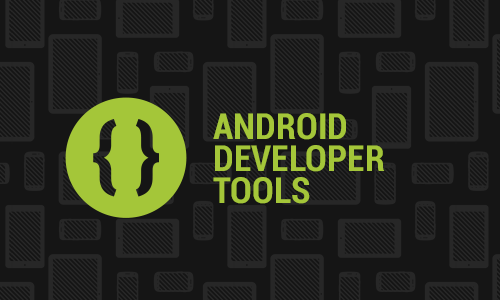













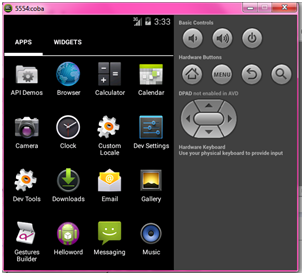

Tidak ada komentar:
Posting Komentar